Voraussetzungen
Stellen Sie vor der ersten Übertragung sicher, dass Sie die folgenden Voraussetzungen geprüft und erfüllt haben.
Firmenstammdaten
Die Angaben zum Finanzamt und Ihre Steuernummer hinterlegen Sie in den Firmenstammdaten.
- Öffnen Sie das Menü 'Bearbeiten - Firma'.
- Öffnen Sie die Seite 'Finanzamt'.
- Hinterlegen Sie die Daten zum zuständigen Finanzamt.
- Tragen Sie die Steuernummer ein.
- Klicken Sie auf 'Speichern'.
Authentifizierte Übermittlung
Die elektronische Abgabe der Lohnsteuer-Anmeldung muss authentifiziert, also mit elektronischem Zertifikat, erfolgen. Eine ausführliche Anleitung zum Beantragen und Hinterlegen des ELSTER-Zertifikats finden Sie unter folgendem Link: ELSTER-Zertifikat beantragen
ELSTER-Konfiguration
Die Angaben zum Datenübermittler, zum Zertifikat und zum Proxyserver (optional) hinterlegen Sie in der ELSTER-Konfiguration.
- Öffnen Sie das Menü 'Extras - ELSTER - ELSTER konfigurieren'.
- Tragen Sie den Datenübermittler ein, der für die Übertragung der Steuerdaten verantwortlich ist.
- Tragen Sie die Angaben zum ELSTER-Zertifikat ein.
- Wenn Sie einen Proxy-Server verwenden, hinterlegen Sie die erforderlichen Angaben.
- Klicken Sie auf 'Speichern'.
Lohnsteuer-Anmeldung senden
- Öffnen Sie das Menü 'Extras - ELSTER - Elektronische Lohnsteuer-Anmeldung'.
Lexware lohn+gehalt trägt automatisch die Daten aus den Firmenstammdaten als Datenbereitsteller ein.
Sie haben die Möglichkeit einen 'anderen Datenbereitsteller' anzugeben.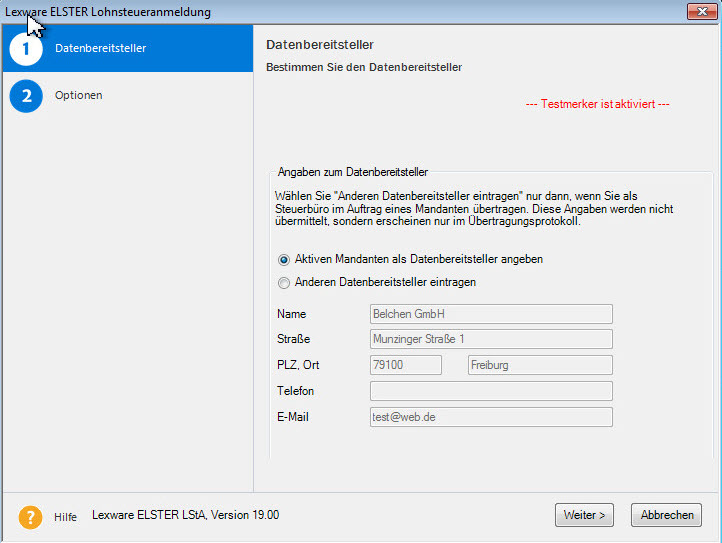
- Klicken Sie auf 'Weiter'.
- Die zu übersendende Lohnsteuer-Anmeldung wird angezeigt.
Wählen Sie die gewünschten Sendeoptionen.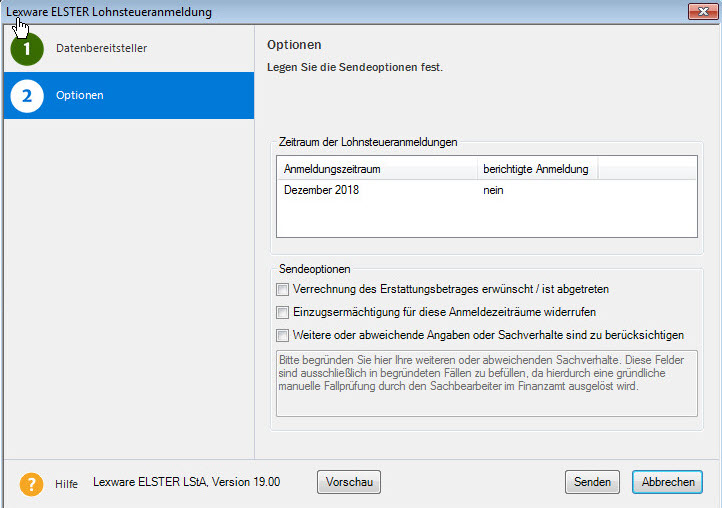
- Klicken Sie auf 'Senden'. Lexware lohn+gehalt prüft die Aktualität des ELSTER-Moduls. Wenn das nicht der Fall ist, wird Ihnen die aktuelle Version zur Installation angeboten.
Vor dem ELSTER Versand müssen Sie die Kenntnisnahme der 'Informationen zur Datenschutzgrundverordnung' bestätigen.
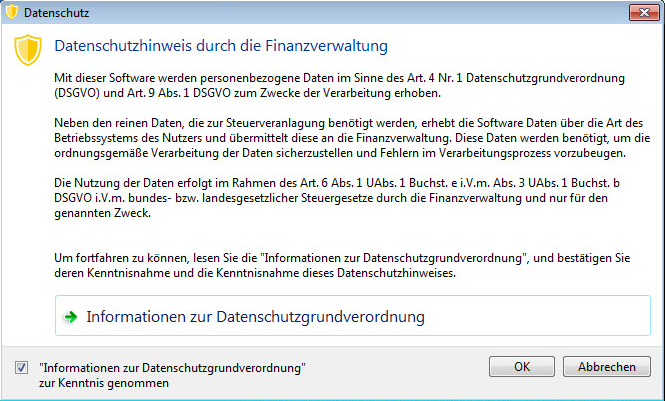
- Klicken Sie zur Bestätigung auf 'ok'.
- Die Abfragen für das von Ihnen verwendete elektronische Zertifikat werden angezeigt.
Beispiel: Abfrage der PIN beim Verfahren 'ELSTER-Basis'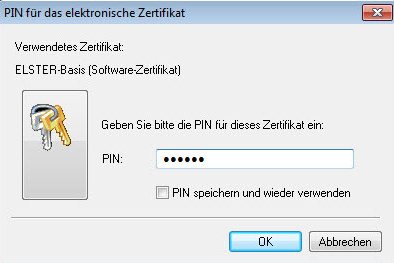
- Klicken Sie nach der Eingabe der erforderlichen Angaben auf 'OK'. Die Steuerdatenübertragung wird gestartet.
- Drucken Sie nach der Datenübertragung das Übertragungsprotokoll aus.
Hinweis: Das Protokoll steht Ihnen auch in der 'Antwortzentrale –ELSTER-Historie' zur Verfügung
.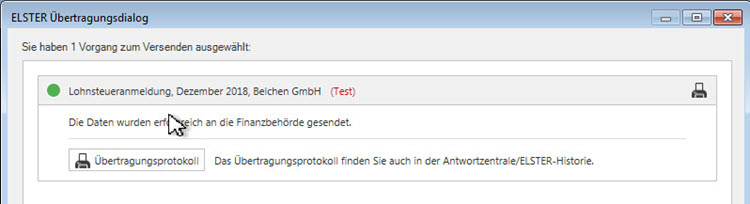
- Klicken Sie auf 'Schließen'.
Wiederholungssendung
In aller Regel senden Sie eine Wiederholungssendung nur nach schriftlicher Aufforderung durch das Finanzamt.
So gehen Sie vor:
- Öffnen Sie das Menü 'Extras - ELSTER – Elektronische Lohnsteuer-Anmeldung'.
- Der Dialog 'Datenbereitsteller' wird geöffnet. Klicken Sie auf 'Weiter'.
- Markieren Sie die Check-Box 'Bereits gesendete Lohnsteuer-Anmeldung erneut versenden' und wählen den zu wiederholenden Zeitraum aus.
- Wählen Sie die gewünschten Sendeoptionen aus.
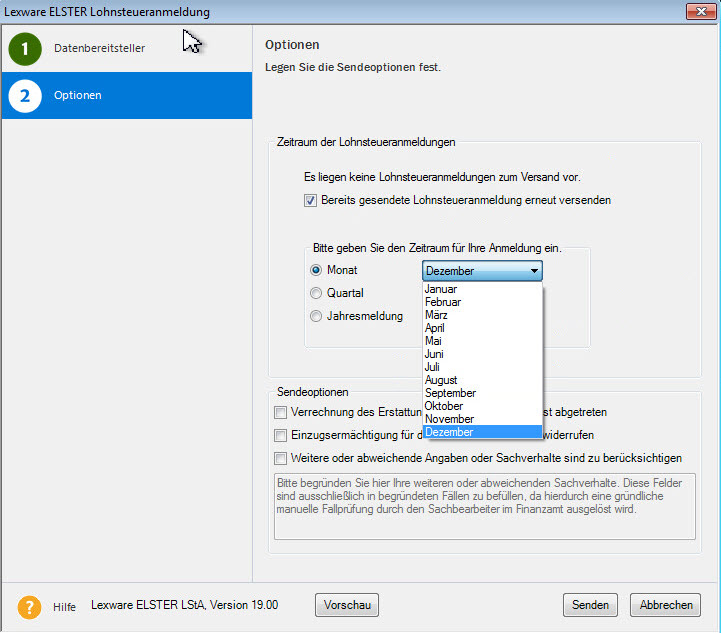
- Klicken Sie auf 'Senden'. Das ELSTER-Modul wird gestartet.
Hinweis: Sie können frühere Abgabezeiträume nur dann zur Wiederholungssendung auswählen, wenn im Ausgangskorb der ELSTER-Zentrale keine zu versendende Lohnsteuer-Anmeldungen für die aktive Firma bereit stehen. Senden Sie ggf. die aktuelle Lohnsteuer-Anmeldung und starten den Assistenten zur Wiederholungssendung erneut.
ELSTER in der Antwortzentrale
Im Menü 'Extras - Antwortzentrale' stehen Ihnen die Registerkarten 'ELSTER-offene Vorgänge' und 'ELSTER-Historie' zur Verfügung.
- ELSTER-offene Vorgänge
Hier finden Sie die Steuerdatenfälle, die nicht übertragen werden konnten. Um Informationen zum Datenfall zu bekommen, klicken Sie in der Spalte 'Protokoll' auf den Link 'Vorschau'. - ELSTER-Historie
Hier sind die erfolgreich verarbeiteten Sendungen dokumentiert.
In der Spalte 'Protokoll' finden Sie den Link zum Übertragungsprotokoll.
In der Spalte 'Zusatzangaben' finden Sie weitere Informationen, z. Bsp. zum Datenbereitsteller und zum Datenübermittler.
Fehler bei der Übertragung
Verfügbarkeit der ELSTER-Server
Prüfen Sie bei Fehlermeldungen zunächst die Erreichbarkeit der ELSTER-Server. Informationen zur Server-Verfügbarkeit finden Sie auf der Webseite der Finanzverwaltung 'ElsterOnline': Verfügbarkeit der ELSTER-Server.
Übertragungsfehler im Programm prüfen
Im Anschluss an die Steuerdatenübertragung werden Ihnen im 'ELSTER Übertragungsdialog' die gefundenen Fehler angezeigt.
Beispiel: Die übergebene Steuernummer ist falsch.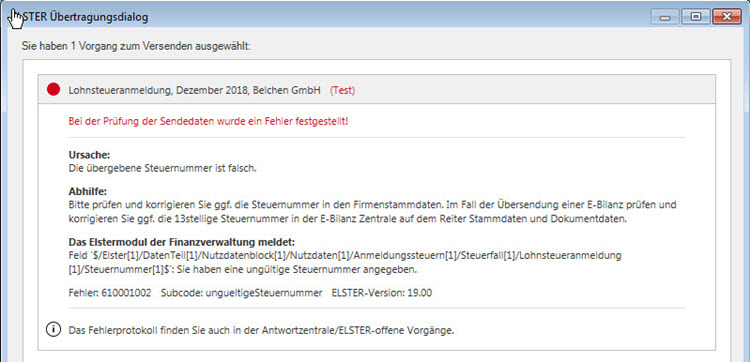
Sie können die Informationen zum Steuerdatenfall jederzeit über die Antwortzentrale aufrufen und aufgetretene Fehler analysieren.
Gehen Sie so vor:
- Rufen Sie das Menü 'Extras-Antwortzentrale' auf.
Auf der Seite 'ELSTER-offene Vorgänge' ist der Steuerdatenfall mit dem Status 'Fehler' dokumentiert.
- Klicken Sie auf 'Details'.
- Prüfen und beseitigen Sie die angegebene Fehlerursache.
In unserem Beispiel wird ihnen als Abhilfe die Korrektur der Steuernummer in den Firmenstammdaten empfohlen.
- Senden Sie den Steuerdatenfall erneut.